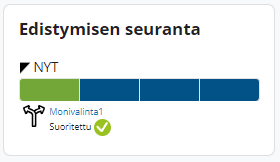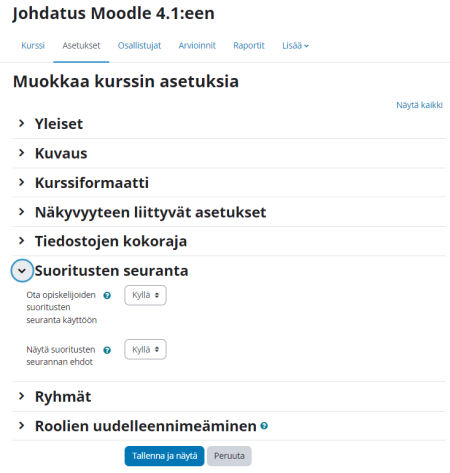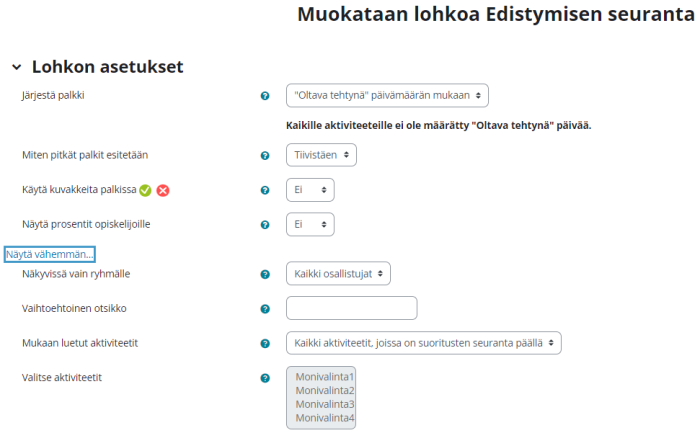Ero sivun ”Edistymisen seuranta-lohko” versioiden välillä
- Aikajana-lohko
- Aktiviteetin tulokset
- Aktiviteetit-lohko
- Asetukset-lohko
- Edistymisen seuranta
- Hae keskusteluista -lohko
- Kalenteri
- Kirjautuneet osallistujat
- Kommentit
- Kurssien yhteenveto
- Kurssisuoritusten tila
- Kurssit-lohko
- Linkit kurssin osioihin
- Navigointi-lohko
- RSS-syötteet
- Satunnainen hakusana sanastosta
- Tekstilohko
- Tulevat tapahtumat
- Viimeisimmät uutiset
- Viimeisimmät tapahtumat -lohko
- Lohkot UKK
Ei muokkausyhteenvetoa |
Ei muokkausyhteenvetoa |
||
| Rivi 20: | Rivi 20: | ||
Opiskelija voi lisätä Edistymisen seurannan myös omalle [[Työpöytä|työpöydälleen]], jolloin se poimii kaikkien kurssien suoritustilanteen samaan lohkoon (kaikilta niiltä kursseilta, joilla Edistymisen seuranta on käytössä). | Opiskelija voi lisätä Edistymisen seurannan myös omalle [[Työpöytä|työpöydälleen]], jolloin se poimii kaikkien kurssien suoritustilanteen samaan lohkoon (kaikilta niiltä kursseilta, joilla Edistymisen seuranta on käytössä). | ||
==Käyttöönotto== | ==Käyttöönotto== | ||
#Laita kurssille päälle Suoritusten seuranta Kurssin yläreunan Asetuksista kohdasta Suoritusten seuranta, valitse kohdassa "Ota opiskelijoiden suoritusten seuranta käyttöön" vaihtoehto Kyllä. [[Tiedosto:M401suoritustenseuranta.png| | #Laita kurssille päälle Suoritusten seuranta Kurssin yläreunan Asetuksista kohdasta Suoritusten seuranta, valitse kohdassa "Ota opiskelijoiden suoritusten seuranta käyttöön" vaihtoehto Kyllä. [[Tiedosto:M401suoritustenseuranta.png|alt=|keski|473x473px]] | ||
#Laita muokkaustila päälle. | #Laita muokkaustila päälle. | ||
#Tee kurssin aineistot ja aktiviteetit kurssille. | #Tee kurssin aineistot ja aktiviteetit kurssille. | ||
| Rivi 27: | Rivi 27: | ||
#Siirrä lohko haluamaasi paikkaan kurssialueella [[File:m29 siirto.png]] | #Siirrä lohko haluamaasi paikkaan kurssialueella [[File:m29 siirto.png]] | ||
#Halutessasi muokkaa lohkon asetuksia [[File:ratas.png]]. Ohjeet asetuksista löytyvät [[File:info.png]]-symboleiden takaa. Voit mm. valita, mitkä suoritusten seurannassa olevat aktiviteetit näkyvät Edistymisen seuranta -lohkossa tai rajata lohkon näkyvyyden tietylle ryhmälle. | #Halutessasi muokkaa lohkon asetuksia [[File:ratas.png]]. Ohjeet asetuksista löytyvät [[File:info.png]]-symboleiden takaa. Voit mm. valita, mitkä suoritusten seurannassa olevat aktiviteetit näkyvät Edistymisen seuranta -lohkossa tai rajata lohkon näkyvyyden tietylle ryhmälle. | ||
[[Tiedosto:M401edistymisenseuranta2.png| | [[Tiedosto:M401edistymisenseuranta2.png|alt=|keski|700x700px]] | ||
Katso edellinen ohje videona (englanniksi): [https://youtu.be/4h6cLRvKyyk Track Progress in Moodle]. | Katso edellinen ohje videona (englanniksi): [https://youtu.be/4h6cLRvKyyk Track Progress in Moodle]. | ||
Versio 20. heinäkuuta 2023 kello 11.56
Yleistä Edistymisen seuranta -lohkosta
Monet organisaatiot ottaneet käyttöönsä Edistymisen seuranta -lohkon.
- Edistymisen seuranta on opiskelijoiden työkalu, jonka avulla he pystyvät visuaalisesti seuraamaan kurssille etenemistään.
- Värikoodien avulla opiskelija näkee nopeasti, missä vaiheessa hän on opiskelussaan.
- Yleiskatsaus opiskelijoista -sivulta opettaja näkee helposti kaikkien opiskelijoiden edistymisen kurssilla.
- Edistymisen seurannan voi ottaa käyttöön sen jälkeen kun ensin laittaa kurssin asetuksista päälle Suoritusten seurannan.
- Kun suoritusten seuranta on käytössä, opiskelija näkee ympyrädiagrammina edistymisensä Omat kurssini -sivulta.
Ominaisuudet
Edistymisen seuranta on työkalu opiskelijoiden oman kurssisuorituksen etenemisen visualisointiin palkin avulla. Opiskelija näkee jo tehdyt aktiviteetit ja luetut aineistot. Värikoodisto kertoo opiskelijalle nopeasti yhdellä silmäyksellä kurssin pakollisten tehtävien tilanteen ja mitä vielä on suorittamatta. Värit auttavat myös konkretisoimaan mistä määräajoista opiskelija on ehkä myöhästynyt.
Opettaja valitsee edistymisen seurantaan ne aktiviteetit ja aineistot, joiden suorittamista seurataan ja määrittelee mihin ajankohtaan mennessä ne tulisi olla valmiina (esimerkiksi tehtävä palautettuna) tai käsiteltyinä (esimerkiksi video katsottuna).
Opiskelijoilta piilotetut aineistot/aktiviteetit eivät näy lohkossa.
Yleiskatsaus opiskelijoista
Opettajalle näkyy myös yhteenvetosivu kurssilaisten edistymisestä. Opettaja näkee nopeasti, jos osa opiskelijoista on jättänyt esimerkiksi palauttamatta tehtävän.
Opiskelija voi lisätä Edistymisen seurannan myös omalle työpöydälleen, jolloin se poimii kaikkien kurssien suoritustilanteen samaan lohkoon (kaikilta niiltä kursseilta, joilla Edistymisen seuranta on käytössä).
Käyttöönotto
- Laita kurssille päälle Suoritusten seuranta Kurssin yläreunan Asetuksista kohdasta Suoritusten seuranta, valitse kohdassa "Ota opiskelijoiden suoritusten seuranta käyttöön" vaihtoehto Kyllä.
- Laita muokkaustila päälle.
- Tee kurssin aineistot ja aktiviteetit kurssille.
- Määrittele milloin kohde on suoritettu tehtävän/aineiston asetuksissa. Avaa tehtävän/aktiviteetin Asetukset, valitse "Opiskelijoiden edistyminen" -kohdasta Suoritusten seuranta.
- Lisää Edistymisen seuranta -lohko. Suoritusten seurannassa olevat aineistot ja aktiviteetit ilmaantuvat automaattisesti Edistymisen seuranta -lohkoon.
- Siirrä lohko haluamaasi paikkaan kurssialueella

- Halutessasi muokkaa lohkon asetuksia
 . Ohjeet asetuksista löytyvät
. Ohjeet asetuksista löytyvät  -symboleiden takaa. Voit mm. valita, mitkä suoritusten seurannassa olevat aktiviteetit näkyvät Edistymisen seuranta -lohkossa tai rajata lohkon näkyvyyden tietylle ryhmälle.
-symboleiden takaa. Voit mm. valita, mitkä suoritusten seurannassa olevat aktiviteetit näkyvät Edistymisen seuranta -lohkossa tai rajata lohkon näkyvyyden tietylle ryhmälle.
Katso edellinen ohje videona (englanniksi): Track Progress in Moodle.